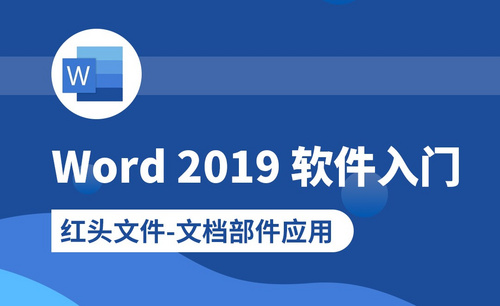怎么给Excel表格加密呢?
发布时间:2021年05月07日 17:50
有些Excel表格只允许给特定的一些人看,为了避免不小心被其他无关人员看到,我们大多数都会选择把文件进行加密,但是有的小伙伴们怕操作的方法不得当,导致文件打不开,下面小编就来给大家分享Excel表格加密的操作步骤,大家来认真的学习吧!
1.首先,我们打开需要加密的表格,点击菜单栏上边的【文件】,如下图红色圈出部分所示:
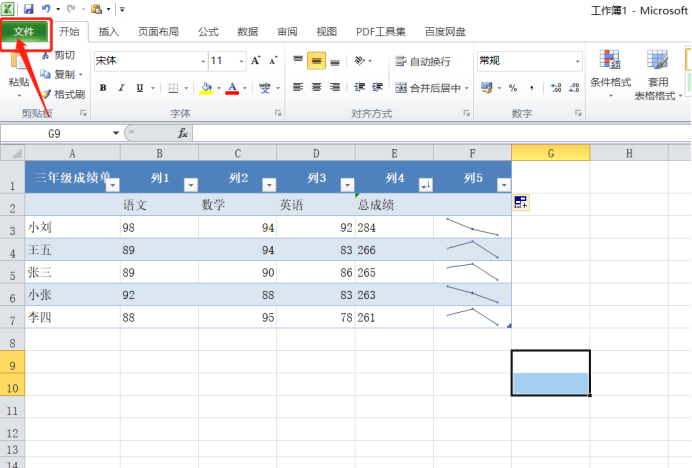
2.然后,选择【另存为】,如下图红色圈出部分所示:
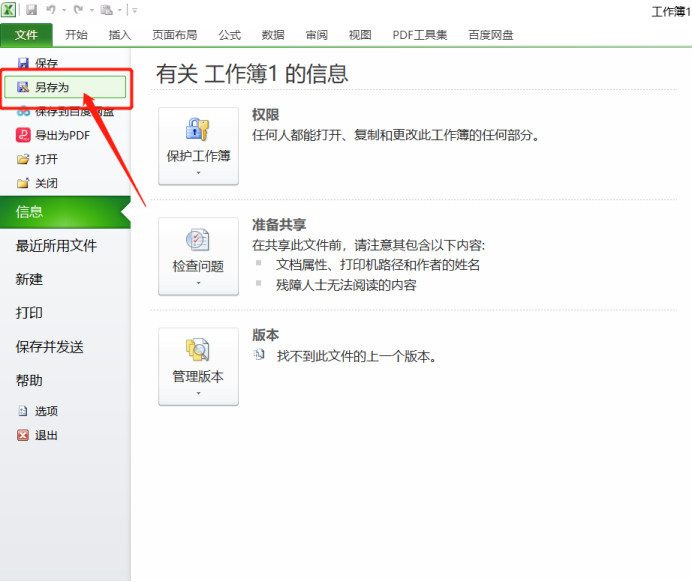
3.打开一个表格存放路径,输入文件名,点击【工具】下的【常规选项】,如下图红色圈出部分所示:
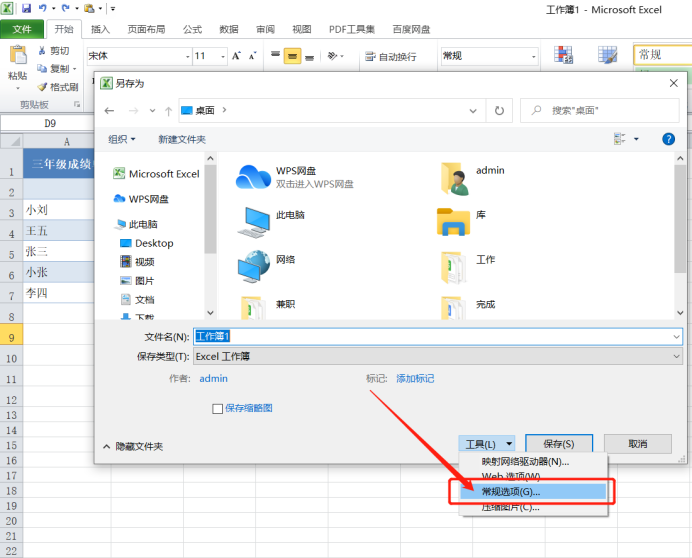
4.这是会看到以下窗口,要求输入的有“打开权限密码”和“修改权限密码”。设置了密码,就要求必须输入正确密码后才能有权限做相应的操作。“打开权限密码”说的是打开这份Excel表格时需要输入的密码,“修改权限密码”指的是修改这份Excel表格时需要输入的密码。
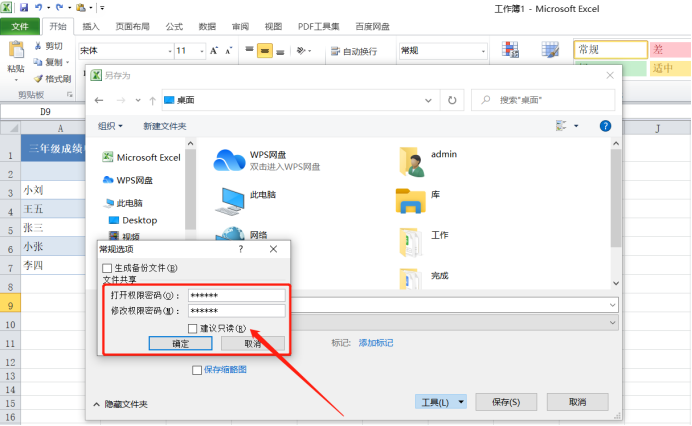
5.最后,确认输入密码之后,点击【保存】即可,如下图红色圈出部分所示:
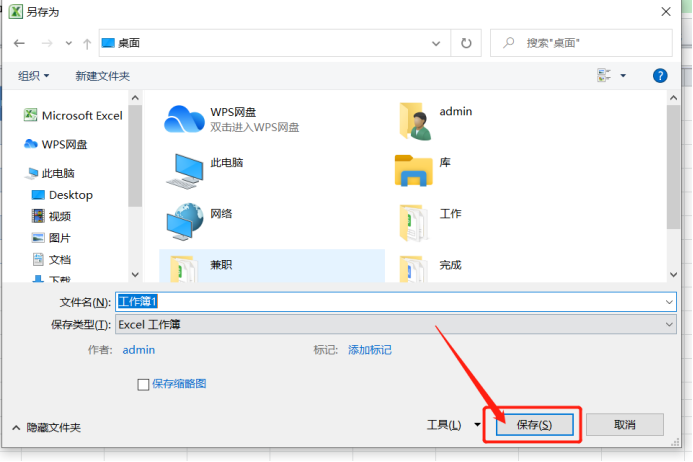
Excel表格加密的方法很简单,只需要上方的5步操作步骤,学会了这个操作,再也不用担心文件被其他人看到了,所以这一步骤还是很实用的,大家都快快掌握住吧!
本篇文章使用以下硬件型号:联想小新Air15;系统版本:win10;软件版本:Microsoft Excel 2010。